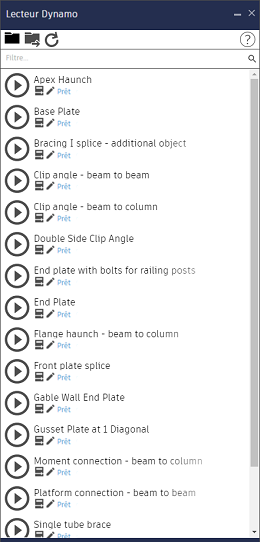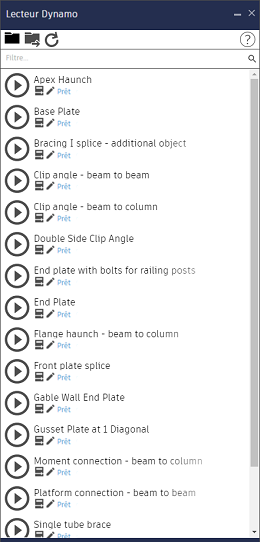Reportez-vous à la procédure ci-dessous pour installer le module Autodesk Steel Connections.
L'installation de ce module est obligatoire pour placer des assemblages acier à l'aide de Dynamo.
Pour installer le module Dynamo, procédez comme suit :
- Cliquez sur l'onglet Gérer
 groupe de fonctions Programmation visuelle
groupe de fonctions Programmation visuelle  Dynamo.
Dynamo.
- Dans Dynamo, accédez à Modules
 Recherche d'un module...
Recherche d'un module...
- Dans la barre de recherche, saisissez "Autodesk Steel Connections". Au bout de quelques instants, l'ensemble des modules qui correspondent à cette demande de recherche devraient apparaître. Sélectionnez le premier module avec le nom correspondant.
- Cliquez sur le bouton
 (Installer la dernière version) pour installer le module.
Remarque : Notez qu'un autre groupe, appelé "Autodesk Steel Connections", existe à présent dans la bibliothèque Dynamo. Vous pouvez commencer à l'utiliser immédiatement.
(Installer la dernière version) pour installer le module.
Remarque : Notez qu'un autre groupe, appelé "Autodesk Steel Connections", existe à présent dans la bibliothèque Dynamo. Vous pouvez commencer à l'utiliser immédiatement.
Pour installer une version mise à jour du module Dynamo, procédez comme suit :
- Désinstallez le module installé existant.
- Redémarrez Revit.
- Installez le nouveau module tel que décrit ci-dessus.
Pour utiliser les exemples de scripts d'assemblages acier, procédez comme suit :
- Une fois le module installé, cliquez sur l'onglet Gérer
 le groupe de fonctions Programmation visuelle
le groupe de fonctions Programmation visuelle  Dynamo.
Dynamo.
- Dans Dynamo, accédez à Modules
 Gérer les modules...
Gérer les modules...
- Dans la fenêtre des modules installés, cliquez sur
 à côté du nom du module.
à côté du nom du module.
- Sélectionnez Afficher le répertoire racine dans le menu.
Remarque : Cette opération permet d'ouvrir un dossier dans l'Explorateur Windows, dans lequel vous devriez voir les dossiers du module. Vous trouverez les exemples de scripts, pour chaque langue, dans le dossier "extra"
 du dossier Assemblages
du dossier Assemblages  <langue - DOSSIER> :
<langue - DOSSIER> :
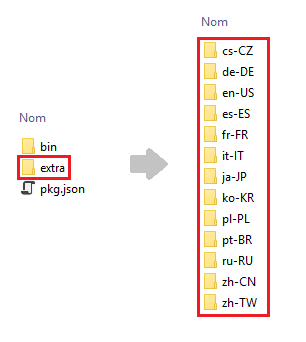
- Fermez l’Explorateur Windows et la fenêtre des modules installés.
- Cliquez sur l'onglet Gérer
 groupe de fonctions Programmation visuelle
groupe de fonctions Programmation visuelle  Lecteur Dynamo.
Lecteur Dynamo.
- Dans la boîte de dialogue Lecteur Dynamo, cliquez sur
 (Rechercher dans le dossier).
(Rechercher dans le dossier).
- Dans la boîte de dialogue Rechercher le dossier, accédez à un répertoire contenant des scripts Dynamo.
La liste des exemples de scripts d'assemblages apparaîtra dans Lecteur Dynamo :